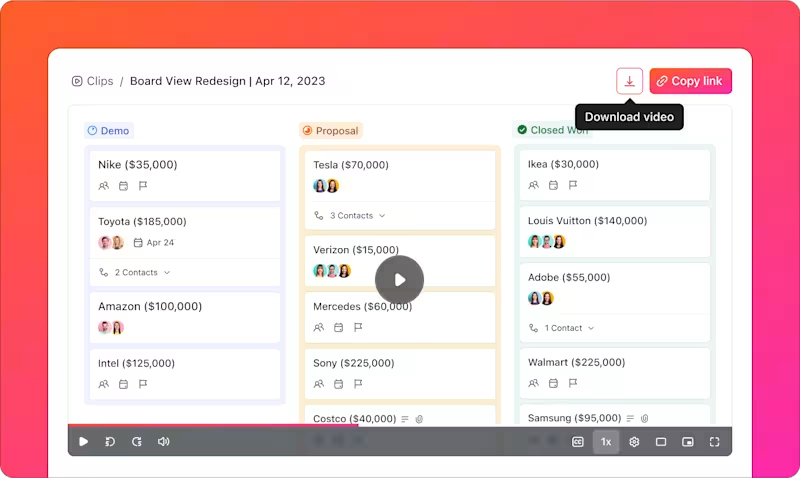لقد انتهيت للتو من تسجيل درس تعليمي رائع أو عرض عمل مهم، ولكن عندما تضغط على زر التشغيل، تظهر علامة مائية مزعجة في منتصف الشاشة.
إنها لحظة محبطة لأي شخص يقوم بإنشاء محتوى.
الحقيقة هي أن العثور على مسجل شاشة مجاني بدون علامة مائية لا ينبغي أن يكون بمثابة البحث عن الكنز.
في هذا المنشور على المدونة، قمنا بتجميع 15 من أفضل برامج تسجيل الشاشة المجانية بدون علامة مائية حتى تتمكن من التركيز على الإنشاء، وليس على إخفاء الشعارات غير المرغوب فيها. هيا بنا! 😉
⏰ ملخص 60 ثانية
فيما يلي قائمة بأفضل 15 برنامجًا مجانيًا لتسجيل الشاشة:
- OBS Studio (الأفضل للبث المباشر الاحترافي وإنتاج الفيديو المتقدم)
- ScreenRec (الأفضل للاتصالات التجارية الفورية والمشاركة السريعة)
- ShareX (الأفضل لالتقاط لقطات شاشة متقدمة وأتمتة سير العمل)
- Loom (الأفضل للاتصالات التجارية غير المتزامنة والتعاون بين أعضاء الفريق)
- Free Cam (الأفضل لإنشاء المحتوى التعليمي وتسجيلات الصوت)
- Screen Pal (الأفضل لإنشاء دروس تعليمية سريعة وصانعي المحتوى غير الرسمي)
- ActivePresenter (الأفضل لتطوير محتوى التعلم الإلكتروني ومحاكاة البرامج)
- Icecream Screen Recorder (الأفضل للتسجيل المجدول والتقاط الألعاب)
- Bandicam (الأفضل لتسجيل الألعاب عالية الأداء والتقاط الأجهزة)
- MangoApps (الأفضل للاتصالات المؤسسية السريعة ومشاركة الملفات)
- CamStudio (الأفضل لتسجيل الشاشة الأساسي والتوافق مع الأنظمة القديمة)
- Monosnap (الأفضل لتحسين لقطات الشاشة بسرعة ومشاركتها على الفور)
- Peek (الأفضل لتسجيل شاشة Linux والتطوير مفتوح المصدر)
- Recast Studio (الأفضل لإنشاء محتوى محسّن بالذكاء الاصطناعي وإعادة استخدام الفيديو)
ما الذي يجب أن تبحث عنه في برنامج تسجيل الشاشة المجاني بدون علامة مائية؟
يمكن أن يؤدي العثور على مسجل الشاشة المجاني المناسب بدون علامة مائية إلى إحداث فرق كبير في جودة تسجيلاتك. للحصول على أقصى استفادة من أداتك، إليك الميزات الرئيسية التي يجب أن تبحث عنها:
- واجهة سهلة الاستخدام: اختر برنامجًا سهل التصفح حتى تتمكن من بدء التسجيل بسرعة دون أن تضيع في الإعدادات المعقدة
- جودة تسجيل عالية: ابحث عن أدوات تحافظ على وضوح الفيديو ودقته العالية، مما يضمن بقاء تسجيلاتك واضحة واحترافية
- التوافق بين الأنظمة الأساسية: تأكد من أن الأداة تعمل على أنظمة تشغيل وأجهزة متعددة، مما يتيح لك التسجيل عبر منصات مختلفة دون قيود
- أداء سلس: اختر تطبيقًا لا يستنزف موارد نظامك أو يتسبب في تأخير أثناء التسجيل. فأنت تريد أن تكون تجربتك سلسة، حتى في الجلسات الطويلة
- أدوات تحرير الفيديو الأساسية: اختر مسجل شاشة عبر الإنترنت مع خيارات مثل القص أو الاقتصاص أو إضافة تعليقات توضيحية لتحسين المحتوى قبل مشاركته
- تحديثات ودعم مجانيان: تأكد من أن البرنامج يوفر تحديثات منتظمة ودعم عملاء سهل الوصول إليه، مما يضمن لك حل أي مشكلات بسرعة
- تسجيل صوت موثوق: اعثر على أداة تسجل صوتًا عالي الجودة مع التقاط الشاشة. الصوت الواضح لا يقل أهمية عن جودة الفيديو لإنشاء محتوى احترافي
🔍 هل تعلم؟ يستخدم تسجيل الشاشة على نطاق واسع في بث الألعاب والبرامج التعليمية، حيث تشهد منصات مثل Twitch وYouTube مشاهدة الملايين من المشاهدين للاعبين وهم يشاركون لعبهم.
أفضل 15 برنامجًا مجانيًا لتسجيل الشاشة بدون علامة مائية
في هذه القائمة، قمنا بتجميع أفضل برامج تسجيل الشاشة المجانية التي تتيح لك إنشاء مقاطع فيديو واضحة وخالية من العلامات المائية. ✅
1. ClickUp (الأفضل لتسجيل الشاشة بسلاسة وتحسين الإنتاجية في سير العمل)
ClickUp هو التطبيق الشامل للعمل، المصمم لجمع جميع مشاريعك ومهامك وتعاون فريقك في منصة مركزية واحدة مدعومة بالذكاء الاصطناعي. يساعدك على تبسيط سير عملك وإدارة المهام وتتبع المواعيد النهائية والتواصل بفعالية، كل ذلك دون الحاجة إلى التبديل بين أدوات مختلفة.
توفر هذه المنصة القوية مجموعة من الميزات التي تعزز الإنتاجية، بما في ذلك ClickUp Clips، وهي أداة تسجيل شاشة مدمجة تجعل التقاط التعليقات وإنشاء البرامج التعليمية أو شرح المهام أسهل من أي وقت مضى.

مع حد تسجيل يبلغ 45 دقيقة، يمكنك إنشاء إرشادات تفصيلية أو مقاطع فيديو عن المنتجات( ) أو جلسات تعليقات دون انقطاع. يتم حفظ المقاطع تلقائيًا في مساحة العمل الخاصة بك، مما يجعلها متاحة وقابلة للمشاركة عبر فريقك.
لنفترض أنك تعمل مع فريق عن بُعد وتحتاج إلى توضيح مهمة ما.
بدلاً من كتابة رسالة بريد إلكتروني طويلة، يمكنك تسجيل شاشتك أثناء التنقل بين المهام في ClickUp، مع شرح متطلباتها. أرفق المقطع مباشرة بالمهمة حتى يتمكن الجميع من مراجعته في الوقت الذي يناسبهم.

وبالمثل، أثناء عملية التهيئة، يمكنك تسجيل عرض توضيحي لسير العمل في شركتك، وإرشاد الموظفين الجدد خطوة بخطوة خلال العمليات الرئيسية، والوصول إليه عبر ClickUp Clips Hub، حيث يتم حفظه تلقائيًا لاستخدامه في المستقبل.
كما أنه يتكامل بسلاسة مع سير عملك الحالي:
- سجل مباشرة من تعليق أو شريط أدوات، مما يجعل من السهل معالجة مهام أو مشكلات محددة
- اختر بين خيارات التسجيل بملء الشاشة أو النافذة أو علامة تبويب المتصفح حسب احتياجاتك

- انسخ تسجيلاتك تلقائيًا باستخدام ClickUp Brain، المساعد المتكامل المدعوم بالذكاء الاصطناعي، حتى يتمكن فريقك من الرجوع بسرعة إلى النقاط الرئيسية دون إعادة مشاهدة المقطع بالكامل
يمكنك أيضًا تعزيز التعاون من خلال التعليقات المزودة بعلامات زمنية على المقاطع، مما يتيح تقديم ملاحظات دقيقة في اللحظة المحددة من التسجيل. على سبيل المثال، أثناء مراجعة التصميم، يمكنك الإشارة إلى أقسام معينة في الفيديو وتعيين مهام لأعضاء الفريق.
أفضل ميزات ClickUp
- سجل مقاطع فيديو ولقطات شاشة مفصلة: أنشئ تسجيلات شاشة تصل مدتها إلى 45 دقيقة مع صوت لتبسيط التواصل بين أعضاء الفريق
- الوصول إلى النصوص التلقائية: استخدم النصوص التي تم إنشاؤها بواسطة الذكاء الاصطناعي لتبسيط عمليات البحث والاحتفاظ بسجلات مفصلة للتس
- أضف تعليقات مع طوابع زمنية: اترك تعليقات محددة مباشرة على التسجيل، مما يحسن الوضوح والتعاون بين أعضاء الفريق
- نظم المقاطع بكفاءة: استخدم مركز المقاطع لتخزين التسجيلات وإدارتها والوصول إليها بسهولة
- مشاركة المقاطع وتضمينها في أي مكان: تمكين المشاركة السريعة عبر الروابط أو تضمين التسجيلات مباشرة في المهام أو المستندات أو التعليقات
قيود ClickUp
- تساهم تسجيلات المقاطع في حدود التخزين في خطة Free Forever
- لا يوجد دعم لتطبيقات الهاتف المحمول لتسجيل الشاشة
- متوفر فقط على إصدار المتصفح، وليس على تطبيق سطح المكتب
أسعار ClickUp
تقييمات ومراجعات ClickUp
- G2: 4. 7/5 (9,000+ تقييم)
- Capterra: 4. 6/5 (أكثر من 4000 تقييم)
ماذا يقول المستخدمون الحقيقيون عن ClickUp؟
يحتوي على مجموعة واسعة من الميزات المناسبة والتي يمكن لأي شخص استخدامها تقريبًا - بالنسبة لي، لم أستخدم سوى ما هو مفيد لي. يعد مسجل الشاشة المدمج رائعًا - خاصة لإنشاء دروس تعليمية قصيرة إذا لزم الأمر. من إدارة المهام وتتبع الوقت إلى تحديد الأهداف ومشاركة المستندات والأتمتة، يوفر كل ما تحتاجه. بالإضافة إلى ذلك، يتم تحديث المنصة بانتظام وإضافة ميزات جديدة بناءً على تعليقات المستخدمين، لذا من الجيد متابعة خارطة الطريق أو الاشتراك للحصول على التحديثات.
يحتوي على مجموعة واسعة من الميزات المناسبة والتي يمكن لأي شخص استخدامها تقريبًا - بالنسبة لي، لم أستخدم سوى ما هو مفيد لي. مسجل الشاشة المدمج رائع - خاصة لإنشاء دروس تعليمية قصيرة إذا لزم الأمر. من إدارة المهام وتتبع الوقت إلى تحديد الأهداف ومشاركة المستندات والأتمتة، يوفر كل ما تحتاجه. بالإضافة إلى ذلك، يتم تحديث المنصة بانتظام وإضافة ميزات جديدة بناءً على ملاحظات المستخدمين، لذا من الجيد متابعة خارطة الطريق الخاصة بهم أو الاشتراك للحصول على التحديثات.
💡 نصيحة احترافية: حافظ على سطح المكتب خاليًا من الفوضى قبل التسجيل. أغلق علامات التبويب والبرامج غير الضرورية لضمان أن يكون تسجيل الشاشة نظيفًا واحترافيًا ومركزًا على المهمة التي تقوم بها.
2. OBS Studio (الأفضل للبث المباشر الاحترافي وإنتاج الفيديو المتقدم)

OBS Studio هو حل قوي للمحترفين الذين يبحثون عن إمكانات متقدمة للبث المباشر للفيديو وتسجيل الشاشة. يوفر بيئة تشبه الاستوديو مع أدوات قوية مثل تكوين المشهد وتكامل مصادر متعددة ومزج الصوت/الفيديو في الوقت الفعلي.
ما يميز OBS هو نظام المكونات الإضافية الشامل الذي يتيح إعدادات قابلة للتخصيص بدرجة عالية ووظائف محسّنة. وهو يلبي احتياجات المبدعين والمذيعين الذين يحتاجون إلى تحكم دقيق في تسجيلاتهم وبثهم المباشر، مما يضمن الحصول على مخرجات احترافية.
أفضل ميزات OBS Studio
- أنشئ تخطيطات معقدة تجمع بين مصادر الفيديو وتراكبات النص وعناصر المتصفح
- امزج عدة مصادر صوتية مع أدوات تحكم فردية في مستوى الصوت وفلاتر وتأثيرات
- بث إلى منصات متعددة في وقت واحد مع معدلات بت قابلة للتعديل وخيارات ترميز
- قم بتطبيق تأثيرات في الوقت الفعلي مثل مفتاح الكروما وقمع الضوضاء وإخفاء الصور
- سجل مقاطع فيديو غير محدودة بتنسيقات متعددة مع إعدادات قابلة للتخصيص للدقة ومعدل الإطارات
قيود OBS Studio
- قد تبدو الواجهة معقدة بعض الشيء للمستخدمين الجدد
- يستهلك موارد كبيرة من النظام
- لا يتوفر تخزين سحابي مدمج
أسعار OBS Studio
مجاني (مفتوح المصدر)
تقييمات ومراجعات OBS Studio
- G2: 4. 6/5 (120+ تقييم)
- Capterra: 4. 7/5 (أكثر من 1000 تقييم)
ماذا يقول المستخدمون الحقيقيون عن OBS Studio؟
إنه الأفضل بشكل عام، ولكنه أحد أصعب البرامج في الاستخدام، فلا يوجد فيه أي شيء تلقائي أو سهل. يتطلب الكثير من الإعداد والاختبار للعثور على ما تريده. وهذا جزء من سبب كونه الأفضل، لأنه يتيح لك تغيير أشياء لا تسمح لك بعض البرامج الأخرى حتى بمشاهدتها.
إنه الأفضل بشكل عام، ولكنه أحد أصعب البرامج في الاستخدام، فلا يوجد فيه أي شيء تلقائي أو سهل. يتطلب الكثير من الإعداد والاختبار للعثور على ما تريده. وهذا جزء من سبب كونه الأفضل، لأنه يتيح لك تغيير أشياء لا تسمح لك بعض البرامج الأخرى حتى بمشاهدتها.
📖 اقرأ أيضًا: أفضل بدائل Vimeo لتسجيل الشاشة بسهولة
3. ScreenRec (الأفضل للاتصالات التجارية الفورية والمشاركة السريعة)

يبسط ScreenRec الاتصالات التجارية من خلال التركيز على التقاط الشاشة الفوري والمشاركة الآمنة. يقوم تلقائيًا بإنشاء روابط مشاركة خاصة بعد التسجيل ويتضمن تخزينًا سحابيًا مشفرًا.
بفضل تصميمه الخفيف وتركيزه على توفير وظائف سريعة، يعد ScreenRec مثاليًا للاتصال المرئي السريع والآمن. تميزه تحليلاته المدمجة وتأثيره الضئيل على النظام عن الأدوات الأخرى التي تستهلك موارد أكثر، مما يضمن الكفاءة في كل من سهولة الاستخدام والأداء.
أفضل ميزات ScreenRec
- أنشئ روابط مشاركة آمنة وخاصة فورًا بعد التسجيل لمشاركة المحتوى بسرعة مع التحكم في الوصول إليه
- قم بتخزين التسجيلات في سحابة تخزين مشفرة، مما يضمن أمان ملفاتك ونسخها احتياطيًا وسهولة الوصول إليها من أي جهاز
- احصل على إحصاءات مشاهدة مفصلة، بما في ذلك وقت المشاهدة ومقاييس التفاعل، لقياس مدى تفاعل جمهورك مع المحتوى الخاص بك
- استمتع بتوافق متعدد المنصات، مما يضمن أداءً سلسًا ومتسقًا عبر Windows وmacOS وLinux والأجهزة الأخرى دون فقدان الجودة
قيود ScreenRec
- يسمح للمستخدمين بالتسجيل لمدة خمس دقائق فقط في الإصدار المجاني
- يفتقر إلى أدوات تحرير الفيديو الأساسية
- لا يدعم البث المباشر
- خيارات قليلة لتنسيق التصدير
أسعار ScreenRec
- مجانًا
- المحترف: 8 دولارات شهريًا
- الاشتراك المميز: 81 دولارًا شهريًا
تقييمات وتقييمات ScreenRec
- G2: لا توجد تقييمات كافية
- Capterra: لا توجد تقييمات كافية
ماذا يقول المستخدمون الحقيقيون عن ScreenRec؟
أستخدمه منذ أكثر من 9 أشهر وأجده سهل الاستخدام للغاية، حيث يتميز بواجهة مستخدم بسيطة للغاية وجودة تسجيل عالية ولا يضع علامة مائية، وأفضل ما فيه هو أن الملفات التي ينشئها خفيفة الوزن للغاية ويوفر أيضًا خيار المشاركة والنسخ واللصق فيما يتعلق باللقطات.
أستخدمه منذ أكثر من 9 أشهر وأجده سهل الاستخدام للغاية، حيث يتميز بواجهة مستخدم بسيطة للغاية وجودة تسجيل عالية ولا يضع علامة مائية، وأفضل ما فيه هو أن الملفات التي يتم إنشاؤها به تكون خفيفة الوزن للغاية، كما يوفر خيار المشاركة والنسخ واللصق فيما يتعلق باللقطات.
🧠 حقيقة ممتعة: أدت القدرة على تسجيل الشاشة في الوقت الفعلي إلى تغيير خدمة دعم العملاء، حيث أصبح بإمكان الموظفين إرشاد المستخدمين عبر الفيديو خلال خطوات حل المشكلات، مما أدى إلى تحسين كفاءة حل المشكلات.
4. ShareX (الأفضل لالتقاط لقطات شاشة متقدمة وأتمتة سير العمل)

يتجاوز ShareX التسجيل الأساسي للشاشة بفضل ميزات أتمتة سير العمل والتخصيص. وهو يدعم كل شيء بدءًا من التقاط الشاشة البسيط إلى العمليات الآلية المعقدة، مما يجعله خيارًا ممتازًا للمحترفين الذين يقدرون الدقة والكفاءة.
بفضل التكامل مع أكثر من 80 خدمة استضافة، يبسط ShareX عملية المشاركة ويعزز الإنتاجية للمستخدمين المتقدمين.
أفضل ميزات ShareX
- أنشئ سير عمل مخصصًا لمعالجة اللقطات وتحميلها ومشاركتها تلقائيًا
- ادمج مع أكثر من 80 خدمة استضافة ملفات وتقصير عناوين URL لمشاركة مرنة
- التقط لقطات شاشة وتسجيلات مع تحديد دقيق للمنطقة ودعم مفاتيح الاختصار
- استخرج النص من الصور باستخدام وظيفة OCR المدمجة لتحويل النصوص بسرعة
- قم بتحرير الصور باستخدام التعليقات التوضيحية والتأثيرات وأدوات التنسيق للحصول على صور رائعة
قيود ShareX
- متوفر فقط على Windows، مما يحد من استخدامه عبر الأنظمة الأساسية المختلفة
- استخدام عالٍ للذاكرة عند تشغيل مهام متعددة في وقت واحد
- ميزات تحرير الفيديو محدودة مقارنة بمحرر الفيديو المخصص
أسعار ShareX
مجانًا
تقييمات ومراجعات ShareX
- G2: 4. 8/5 (75+ تقييم)
- Capterra: عدد التقييمات غير كافٍ
ماذا يقول المستخدمون الحقيقيون عن ShareX؟
ShareX ليس مجرد أداة بسيطة لالتقاط لقطات الشاشة. إنه مجموعة من الأدوات القوية. يحتوي على عارض صور ومحرر ومدمج ومقسم ومحمل. كما يحتوي على مولد QR ومحدد ألوان ومسطرة وصانع ألبومات الصور المصغرة. بالإضافة إلى ذلك، يمكن لـ ShareX التقاط النوافذ بشفافية (تأثير الزجاج) دون السماح بتسرب ما وراءها.
ShareX ليس مجرد أداة بسيطة لالتقاط لقطات الشاشة. إنه مجموعة من الأدوات القوية. يحتوي على عارض صور ومحرر ومدمج ومقسم ومحمل. كما يحتوي على مولد QR ومحدد ألوان ومسطرة وصانع ألبومات الصور المصغرة. بالإضافة إلى ذلك، يمكن لـ ShareX التقاط النوافذ بشفافية (تأثير الزجاج) دون السماح بتسرب ما وراءها.
📖 اقرأ أيضًا: 10 بدائل ومنافسون لبرنامج Screen Studio
5. Loom (الأفضل للاتصالات التجارية غير المتزامنة والتعاون بين أعضاء الفريق)

يتيح Loom للفرق التواصل بفعالية دون الحاجة إلى عقد اجتماعات مباشرة. ويركز على تسجيل الفيديو غير المتزامن والمشاركة الفورية. ومن بين ميزاته البارزة تحليلات المشاهدين في الوقت الفعلي وأدوات التغذية الراجعة المدمجة ومكتبات الفريق.
يعد استخدام Loom خيارًا موثوقًا للفرق والمؤسسات البعيدة التي ترغب في تحسين عمليات الاتصال لديها. تعمل هذه الأداة على تبسيط مشاركة التحديثات وشرح الأفكار المعقدة وتعزيز التعاون عبر المناطق الزمنية.
أفضل ميزات Loom
- أنشئ روابط فيديو قابلة للمشاركة على الفور مع حماية اختيارية بكلمة مرور
- حلل تفاعل المشاهدين باستخدام مقاييس تفصيلية مثل وقت المشاهدة والتفاعلات
- نظم المحتوى في مكتبات قابلة للبحث باستخدام مجلدات وعلامات مخصصة
- قم بتحرير مقاطع الفيديو بسرعة من خلال القص والدمج وتخصيص الصور المصغرة
قيود Loom
- يحدد البرنامج المجاني مدة الفيديو
- تتوفر الميزات المتميزة، مثل التحليلات، بسعر أعلى
- تعتمد جودة التسجيل بشكل كبير على سرعة الإنترنت
أسعار Loom
- المبتدئين: مجاني
- الأعمال: 15 دولارًا أمريكيًا شهريًا لكل مستخدم (تُفوتر سنويًا)
- الأعمال + الذكاء الاصطناعي: 20 دولارًا أمريكيًا شهريًا لكل مستخدم (يتم الدفع سنويًا)
- المؤسسات: أسعار مخصصة
تقييمات وتصنيفات Loom
- G2: 4. 7/5 (2,080+ تقييم)
- Capterra: 4. 7/5 (460+ تقييم)
ماذا يقول المستخدمون الحقيقيون عن Loom؟
لقد بدأت في فعل ذلك بالضبط هذا العام والعملاء أحبوه. بصدق، لم أحصل على ردود فعل جيدة كهذه من قبل. كما أنني اكتشفت عدة أخطاء أثناء تسجيل الفيديو تمكنت من تصحيحها قبل إرساله إلى العميل. أكبر مشكلة بالنسبة لي هي أن الإنترنت لدي غير مستقر في بعض الأحيان. يجب أن يكون Loom متصلاً بالإنترنت أثناء الفيديو، لذا عندما يتعطل الإنترنت، لا يعمل الفيديو.
لقد بدأت في فعل ذلك بالضبط هذا العام والعملاء أحبوه. بصدق، لم أحصل على ردود فعل جيدة مثل هذه من قبل. كما أنني اكتشفت عدة أخطاء أثناء تسجيل الفيديو تمكنت من تصحيحها قبل إرساله إلى العميل. أكبر مشكلة بالنسبة لي هي أن الإنترنت لدي غير مستقر في بعض الأحيان. يجب أن يكون Loom متصلاً بالإنترنت أثناء الفيديو، لذا عندما يتعطل الإنترنت، لا يعمل الفيديو.
🔍 هل تعلم؟ يمكن لبعض برامج تسجيل الشاشة اكتشاف حركات الماوس، والتركيز تلقائيًا على المؤشر أو إضافة تأثيرات لإبراز الإجراءات، مما يساعد المشاهدين على متابعة المحتوى بسهولة أكبر.
6. Free Cam (الأفضل لإنشاء المحتوى التعليمي وتسجيلات الصوت)

يركز Free Cam على تحسين وضوح الصوت من خلال ميزات مدمجة لتقليل الضوضاء والتحرير. تتيح واجهته الخالية من عوامل التشتيت للمستخدمين التسجيل دون تعقيدات غير ضرورية، بينما يجعله تركيزه على الصوت مثاليًا للبرامج التعليمية والعروض التقديمية.
تعد هذه المنصة خيارًا جيدًا لمن يفضلون الوظائف البسيطة والصوت الواضح. فهي توفر تجربة سهلة الاستخدام للمستخدمين المبتدئين والمتمرسين على حد سواء.
أفضل ميزات Free Cam
- حسّن وضوح الصوت في مقاطع الفيديو باستخدام أدوات تقليل الضوضاء وتحرير الصوت، مما يجعل تسجيلاتك أكثر احترافية وجاذبية
- أنشئ دروسًا تعليمية بالفيديو مصقولة باستخدام تأثيرات القص والتلاشي المدمجة التي تتيح لك بسهولة تحرير الأخطاء أو الأجزاء غير الضرورية وإضافة انتقالات سلسة
- قم بتصدير التسجيلات بتنسيق WMV مع خيارات جودة قابلة للتخصيص لضبط الدقة وحجم الملف لتناسب مختلف المنصات والأجهزة
قيود الكاميرا المجانية
- يعمل فقط على أجهزة Windows
- تسجيل صوت النظام غير متسق عبر إصدارات Windows معينة
أسعار Free Cam
- مجانًا
- Cam Pro: 227 دولارًا في السنة
تقييمات ومراجعات Free Cam
- G2: عدد التقييمات غير كافٍ
- Capterra: لا توجد تقييمات كافية
ماذا يقول المستخدمون الحقيقيون عن Free Cam؟
Free Cam سهل الاستخدام للغاية. تمكنت من تثبيته وإنتاج فيديو تعليمي بسيط في 15 دقيقة. يحتوي على محرر بسيط للغاية لقص المحتوى غير المرغوب فيه. سهل الاستخدام للغاية.
Free Cam سهل الاستخدام للغاية. تمكنت من تثبيته وإنتاج فيديو تعليمي بسيط في 15 دقيقة. يحتوي على محرر بسيط للغاية لقص المحتوى غير المرغوب فيه. سهل الاستخدام للغاية.
💡 نصيحة احترافية: اضبط معدل إطارات تسجيل الشاشة للحصول على تشغيل أكثر سلاسة للفيديو، خاصةً للمحتوى سريع الحركة مثل الألعاب أو البرامج التعليمية التي تحتوي على الكثير من الحركة.
7. Screen Pal (الأفضل لإنشاء دروس تعليمية سريعة وصانعي المحتوى غير الرسمي)

Screen Pal يبسط تسجيل الشاشة للمعلمين والمستخدمين العاديين الذين يبحثون عن أدوات سهلة الاستخدام. تتيح ميزة البرمجة النصية للمستخدمين تخطيط التسجيلات بكفاءة، بينما تضمن التسميات التوضيحية في الوقت الفعلي إمكانية الوصول.
يتيح تكامل التخزين السحابي والمزامنة عبر الأجهزة المحمولة للمستخدمين الوصول إلى تسجيلاتهم من أي مكان. يعد Screen Pal خيارًا جيدًا للمستخدمين الذين يبحثون عن حلول تسجيل بسيطة مع مزيد من الراحة وسهولة الوصول.
أفضل ميزات Screen Pal
- بسّط عملية التسجيل باستخدام ميزات البرمجة النصية والتلقين المدمجة
- قم تلقائيًا بإنشاء تسميات توضيحية وإجراء تعديلات في الوقت الفعلي لضمان إمكانية الوصول إلى مقاطع الفيديو الخاصة بك ومطابقتها بدقة مع المحتوى المنطوق
- قم بمزامنة تسجيلاتك عبر الأجهزة باستخدام التطبيق المحمول والنسخ الاحتياطي السحابي. يتيح لك ذلك الانتقال بسلاسة بين الأجهزة
- انشر مقاطع الفيديو الخاصة بك مباشرة على منصات مثل YouTube بنقرة واحدة، مما يخلصك من عناء التحميل اليدوي
قيود Screen Pal
- يتطلب التسجيل بدقة Full HD اشتراكًا مدفوعًا
- تقلل تنسيقات التصدير المحدودة من المرونة للمستخدمين المتقدمين
- يمكنك فقط تسجيل مقاطع فيديو تصل مدتها إلى 15 دقيقة
أسعار Screen Pal
الأعمال
- Solo Deluxe: 3 دولارات شهريًا (تُفوتر سنويًا)
- Solo Premier: 6 دولارات شهريًا (تُفوتر سنويًا)
- Solo Max: 10 دولارات شهريًا (تُفوتر سنويًا)
- الأعمال الجماعية: 8 دولارات شهريًا لكل مستخدم (تُفوتر سنويًا)
التعليم
- Solo Deluxe Edu: 2 دولار شهريًا (تُفوتر سنويًا)
- Solo Premier Edu: 4 دولارات شهريًا (تُفوتر سنويًا)
- Solo Max Edu: 6 دولارات شهريًا (تُفوتر سنويًا)
- Team Edu: 2 دولار شهريًا لكل مستخدم (يتم الدفع سنويًا)
تقييمات وتصنيفات Screen Pal
- G2: 4. 4/5 (100 تقييم)
- Capterra: 4. 4/5 (95+ تقييم)
ماذا يقول المستخدمون الحقيقيون عن Screen Pal؟
أستخدم ScreenPal منذ فترة طويلة جدًا. أستخدمه بشكل أساسي لإنشاء مقاطع فيديو للتدريب لعملائي. إن تنزيل الملفات بالإضافة إلى وجود روابط منشورة على السحابة يجعل من السهل جدًا مشاركتها وتخزينها على المدى الطويل. الأداة نفسها سهلة الاستخدام للغاية وتحتوي على جميع الوظائف الأساسية التي تحتاجها للتحرير [...]. "
أستخدم ScreenPal منذ فترة طويلة جدًا. أستخدمه بشكل أساسي لإنشاء مقاطع فيديو للتدريب لعملائي. إن تنزيل الملفات بالإضافة إلى وجود روابط منشورة على السحابة يجعل من السهل جدًا مشاركتها وتخزينها على المدى الطويل. الأداة نفسها سهلة الاستخدام للغاية وتحتوي على جميع الوظائف الأساسية التي تحتاجها للتحرير [...]. "
🤝 تذكير ودي: نظم تسجيلاتك في مجلدات لسهولة الوصول إليها ومشاركتها بسرعة مع أعضاء الفريق أو العملاء.
8. ActivePresenter (الأفضل لتطوير محتوى التعلم الإلكتروني ومحاكاة البرامج)

يحول ActivePresenter إنشاء محتوى التعلم الإلكتروني من خلال مزيج من تسجيل الشاشة وأدوات إنشاء الدورات التدريبية التفاعلية. وهو مصمم بشكل فريد لإنشاء محاكاة برمجية ومقاطع فيديو تدريبية.
تقوم المنصة بإنشاء دروس تعليمية وتقييمات خطوة بخطوة من الإجراءات المسجلة، مما يميزها عن أجهزة التسجيل العامة. وهي مصممة خصيصًا لمصممي البرامج التعليمية ومدربي الشركات، وتوفر ميزات لتطوير المحتوى الاحترافي.
أفضل ميزات ActivePresenter
- قم بإنشاء محاكاة برمجية تفاعلية مع الكشف التلقائي عن الخطوات للحصول على مخرجات دقيقة ومنظمة
- أنشئ محتوى تعليمي إلكتروني متوافق مع SCORM مباشرة من التسجيلات لتبسيط إنشاء الدورات التدريبية
- استفد من ميزة التقاط ذكية متقدمة تضيف تلقائيًا تعليقات توضيحية وتسميات إلى المحتوى المسجل
- قم بتحرير مقاطع الفيديو باستخدام مخطط زمني متعدد الطبقات، مما يوفر المرونة للمشاريع المعقدة والتفصيلية
- طور الاختبارات والتقييمات باستخدام قوالب متنوعة مصممة خصيصًا لبيئات التعلم
قيود ActivePresenter
- متطلبات نظام عالية مقارنة بالأدوات الأبسط
- خيارات محدودة للتكامل مع السحابة
- قد يؤدي عرض الملفات الكبيرة إلى إبطاء الأنظمة
أسعار ActivePresenter
- قياسي: 199 دولارًا أمريكيًا/ترخيص
- المحترف: 399 دولارًا أمريكيًا/ترخيص
- Pro Edu: 199 دولارًا أمريكيًا/ترخيص
تقييمات ومراجعات ActivePresenter
- G2: عدد التقييمات غير كافٍ
- Capterra: 4. 7/5 (65+ تقييم)
ماذا يقول المستخدمون الحقيقيون عن ActivePresenter؟
خلال الفترة القصيرة التي استخدمت فيها ActivePresenter حتى الآن، تأثرت بشدة بالوظائف التي يمكن تطويرها باستخدام هذه الأداة. في حين يفضل البعض تجربة أكثر بساطة تناسب المبتدئين، فإنني أفضل لوحة فارغة وأقدر أن أداة التأليف هذه تقوم بعمل جيد في تحقيق التوازن بين تجربة المستخدمين الجدد والمتمرسين على حد سواء.
خلال الفترة القصيرة التي استخدمت فيها ActivePresenter حتى الآن، تأثرت بشدة بالوظائف التي يمكن تطويرها باستخدام هذه الأداة. في حين يفضل البعض تجربة أكثر بساطة تناسب المبتدئين، فإنني أفضل لوحة فارغة وأقدر أن أداة التأليف هذه تقوم بعمل جيد في تحقيق التوازن بين تجربة المستخدمين الجدد والمتمرسين على حد سواء.
💡 نصيحة احترافية: خطط لتسجيلات الشاشة مسبقًا عن طريق كتابة نص أو تحديد النقاط الرئيسية، لضمان أن يكون الفيديو موجزًا ولا يخرج عن الموضوع.
9. Icecream Screen Recorder (الأفضل للتسجيل المجدول والتقاط الألعاب)

يتخصص Icecream Screen Recorder في التسجيلات المجدولة والتقاط الألعاب المحسّن. يوفر تحكمًا دقيقًا في جداول التسجيل وأداء الألعاب.
تدعم الأداة منشئي المحتوى الذين يحتاجون إلى خيارات فعالة وسهلة لالتقاط اللعب أو أتمتة التسجيلات. تعمل مفاتيح الاختصار القابلة للتخصيص وأدوات الرسم وميزات تراكب كاميرا الويب على تحسين تجربة التسجيل.
أفضل ميزات Icecream Screen Recorder
- اضبط أوقات بدء وإيقاف التسجيلات المجدولة، مما يساعد على أتمتة سير العمل دون تدخل يدوي
- خصص عناصر التحكم في التسجيل باستخدام مفاتيح الاختصار للوصول السريع والتشغيل السلس أثناء الجلسات المباشرة
- قم بإدارة سجل التسجيل من خلال مشاريع منظمة، مما يسهل تتبع الملفات السابقة وتحريرها
- ارسم التعليقات التوضيحية مباشرة أثناء التسجيل المباشر لتسليط الضوء على النقاط الرئيسية أو إضافة تعليمات مرئية
قيود Icecream Screen Recorder
- تحد النسخة المجانية من وقت التسجيل وتنسيقات التصدير
- تكامل محدود مع التخزين السحابي
- أبلغ بعض المستخدمين عن مشكلات في الصوت مع ميزة الإيقاف المؤقت
أسعار Icecream Screen Recorder
- ترخيص لمدة عام واحد: 29.95 دولارًا (تُفوتر سنويًا)
- ترخيص مدى الحياة: 59.95 دولارًا (دفعة واحدة)
- حزمة Video PRO: 78 دولارًا (دفعة واحدة)
تقييمات ومراجعات Icecream Screen Recorder
- G2: 4. 1/5 (20+ تقييم)
- Capterra: 4/5 (30+ تقييم)
ماذا يقول المستخدمون الحقيقيون عن Icecream Screen Recorder؟
أحب واجهة المستخدم في icecream، فهي خفيفة وسهلة الاستخدام، والنص مقروء ويسهل فهمه. الميزة التي أحبها أكثر هي أن المسجل قيد التشغيل، ويمكنك تسجيل عرضك التقديمي باستخدام كاميرا التسجيل الخاصة بك، مما يمنحك لمسة شخصية لمشاركة جميع ميزات المنتج مع العملاء المحتملين.
أحب واجهة المستخدم في icecream، فهي خفيفة وسهلة الاستخدام، والنص مقروء ويسهل فهمه. الميزة التي أحبها أكثر هي أن المسجل قيد التشغيل، ويمكنك تسجيل عرضك التقديمي باستخدام كاميرا التسجيل الخاصة بك، مما يمنحك لمسة شخصية لمشاركة جميع ميزات المنتج مع العملاء المحتملين.
💡 نصيحة احترافية: إذا كنت تسجل درسًا تعليميًا عن برنامج ما، فحاول التسجيل على أجزاء ثم قم بدمجها معًا لاحقًا للحفاظ على التركيز وتقليل احتمالية حدوث أخطاء أثناء الجلسة الطويلة.
10. Bandicam (الأفضل لتسجيل الألعاب عالية الأداء والتقاط الأجهزة)

يسجل Bandicam الشاشات والأجهزة الخارجية مثل كاميرات الويب أو أجهزة الألعاب دون تعقيدات غير ضرورية. تعمل تقنية الضغط الخاصة به على تقليل حجم الملفات مع الحفاظ على وضوح الفيديو.
يمكن للاعبين ومبدعي المحتوى الاعتماد على ميزاته لالتقاط لقطات عالية الجودة وإضافة تعليقات في الوقت الفعلي أو جدولة التسجيلات للراحة.
أفضل ميزات Bandicam
- سجل اللعب بأقل تأثير على الأداء، مما يتيح التشغيل السلس حتى أثناء المهام المكثفة
- التقط مقاطع فيديو من أجهزة خارجية مثل كاميرات الويب وأجهزة الألعاب عبر HDMI، مع معاينة في الوقت الفعلي لإجراء تعديلات دقيقة
- أتمتة التسجيلات باستخدام وظيفة الجدولة، مما يضمن عدم تفويت أي لحظات مهمة حتى بدون تدخل يدوي
- قم بتمييز الأنشطة باستخدام تأثيرات النقر بالماوس وتصور ضغطات المفاتيح لتحسين الوضوح والتفاعل في مقاطع الفيديو التعليمية
قيود Bandicam
- متوفر فقط على Windows
- لا توجد إمكانيات بث مباشر مدمجة
- يحدد البرنامج المجاني مدة التسجيل بـ 10 دقائق
أسعار Bandicam
- ترخيص شخصي: 2.78 دولار شهريًا (يتم الدفع سنويًا) أو 44.96 دولارًا (مدى الحياة)
- ترخيص الأعمال والتعليم: 49.46 دولارًا (يتم الفوترة سنويًا)
تقييمات Bandicam وتعليقات المستخدمين
- G2: 4. 4/5 (40+ تقييم)
- Capterra: 4. 4/5 (110+ تقييم)
ماذا يقول المستخدمون الحقيقيون عن Bandicam؟
أعتقد أن أروع ما في هذه الميزة هو أنها سمحت لي بتسجيل شاشتي لأكثر من 8 ساعات، وهي سهلة الاستخدام للغاية حيث تقوم بعد التسجيل بتخزين الملف تلقائيًا في المجلد المطلوب الذي يمكن الوصول إليه بسهولة. أوصيت بها لأصدقائي وعلمت أنها لا تدعم أنظمة تشغيل أخرى، ولا تحتوي على ميزة widget سهلة الاستخدام عندما ترغب في التسجيل مثل مسجلات أخرى.
أعتقد أن أروع ما في هذه الميزة هو أنها سمحت لي بتسجيل شاشتي لأكثر من 8 ساعات، وهي سهلة الاستخدام للغاية حيث تقوم بعد التسجيل بتخزين الملف تلقائيًا في المجلد المطلوب الذي يمكن الوصول إليه بسهولة. أوصيت بها لأصدقائي وعلمت أنها لا تدعم أنظمة تشغيل أخرى، ولا تحتوي على ميزة widget سهلة الاستخدام عندما ترغب في التسجيل مثل مسجلات أخرى.
💡 نصيحة احترافية: عندما تحتاج إلى تدوين ملاحظات من مقطع فيديو، ابحث عن مسجل شاشة يتيح لك التقاط أجزاء محددة من الفيديو مع توفير ميزات تدوين الملاحظات النصية. بهذه الطريقة، يمكنك بسهولة تدوين التفاصيل المهمة أثناء التسجيل.
11. MangoApps (الأفضل للاتصالات المؤسسية السريعة ومشاركة الملفات)

تركز MangoApps على جعل الاتصالات المؤسسية سلسة وفعالة، حيث تجمع بين تسجيل الشاشة وأدوات لمشاركة الملفات بشكل آمن والتعاون بين أعضاء الفريق. وهي مناسبة للمؤسسات التي تسعى إلى تبسيط سير العمل وتحسين الاتصالات ومشاركة التسجيلات بشكل آمن بين الفرق.
تتكامل المنصة أيضًا مع أنظمة الاتصالات المؤسسية، مما يوفر مرونة للعمليات واسعة النطاق.
أفضل ميزات MangoApps
- شارك ملفات الشركة بأمان باستخدام التشفير لحماية المعلومات الحساسة وضمان حماية بياناتك
- مكّن الفرق من التعاون بفعالية من خلال التعليقات المترابطة على التسجيلات، مما يتيح إجراء مناقشات منظمة وتتبع الملاحظات السياقية بسهولة
- قم بتخزين جميع التسجيلات في السحابة مع خيارات لإدارة وصول الفريق وأذوناته، مما يمنحك التحكم الكامل في من يمكنه عرض المحتوى أو تحريره أو مشاركته
- ادمج البرنامج مع منصات المؤسسات مثل Microsoft Teams أو Slack لتعاون سلس
قيود MangoApps
- قد لا تكون مساحة التخزين المجانية كافية للفرق أو المشاريع الكبيرة
- لا يدعم الاستخدام دون اتصال بالإنترنت، مما يجعله أقل ملاءمة للبيئات البعيدة
- أفاد المستخدمون أن الواجهة قديمة نوعًا ما ويمكن أن تكون أكثر سهولة في الاستخدام
أسعار MangoApps
أسعار مخصصة
تقييمات ومراجعات MangoApps
- G2: 4. 2/5 (125+ تقييم)
- Capterra: 4. 4/5 (145+ تقييم)
ماذا يقول المستخدمون الحقيقيون عن MangoApps؟
المواد التمهيدية مخططة جيدًا والدعم المقدم بشأن أي مشكلات أو إرشادات شخصي وممتاز. تعد سلسلة مقاطع الفيديو الخاصة بـ Brown Bag والميزات الداعمة موردًا رائعًا. بصفتنا مسؤولين ومحررين، نستخدم الواجهة عدة مرات في الأسبوع، بينما يستخدمها الموظفون يوميًا على مستوى الشركة. أثبتت المنصة أنها مستقرة للغاية.
المواد التمهيدية مخططة جيدًا والدعم في أي مشكلة أو إرشادات شخصي وممتاز. سلسلة مقاطع الفيديو الخاصة بـ Brown Bag والميزات هي مورد رائع. بصفتنا مسؤولين ومحررين، نستخدم الواجهة عدة مرات في الأسبوع، بينما يستخدمها الموظفون يوميًا على مستوى الشركة. أثبتت المنصة أنها مستقرة للغاية.
🔍 هل تعلم؟ بلغت قيمة سوق برامج تسجيل الشاشة 1.2 مليار دولار في عام 2023، ومن المتوقع أن تصل إلى 2.1 مليار دولار بحلول عام 2031، بمعدل نمو سنوي يبلغ 6.5% من عام 2024 إلى عام 2031.
12. CamStudio (الأفضل لتسجيل الشاشة الأساسي والتوافق مع الأنظمة القديمة)

CamStudio هي أداة بسيطة مصممة للمستخدمين الذين لديهم أجهزة قديمة أو موارد نظام محدودة. توفر ميزات أساسية لتسجيل الشاشة، مما يتيح للمستخدمين التقاط الشاشات دون الحاجة إلى تقنية متقدمة.
تركز الأداة على البساطة، وتوفر وظائف مباشرة لتلبية احتياجات التسجيل الأساسية والمشاريع الصغيرة.
أفضل ميزات CamStudio
- اختر مناطق أو نوافذ محددة للتسجيل للحصول على مخرجات أكثر تركيزًا ونقاءً دون تشتيت الانتباه من أجزاء أخرى من الشاشة
- أضف نصًا أو تعليقات توضيحية أثناء التسجيل لإبراز النقاط الرئيسية وتوجيه انتباه جمهورك
- قم بتخصيص تأثيرات المؤشر لجذب الانتباه إلى المناطق المهمة أثناء التشغيل لضمان إبراز العناصر المهمة من أجل تواصل أكثر وضوحًا
- قم بتحويل التسجيلات إلى ملفات SWF للتوافق مع المنصات المستندة إلى الويب، مما يسهل مشاركة المحتوى الخاص بك عبر بيئات مختلفة عبر الإنترنت
قيود CamStudio
- التطوير نادر، مما يؤدي إلى قلة التحديثات أو الميزات الجديدة
- خيارات التسجيل محدودة بالوظائف الأساسية دون أي تحسينات حديثة
- لا يدعم تنسيقات الملفات مثل MP4 أو MOV لتحسين المرونة
أسعار CamStudio
مجانًا
تقييمات CamStudio وتعليقات المستخدمين
- G2: عدد التقييمات غير كافٍ
- Capterra: لا توجد تقييمات كافية
ماذا يقول المستخدمون الحقيقيون عن CamStudaio؟
لقد جربت CamStudio، البديل المجاني مفتوح المصدر، والذي أعتقد أنه سمي وصمم على غرار Camtasia، والأداء ليس جيدًا – حيث يحصل على 5 إطارات في الثانية فقط لنفس الرسوم المتحركة المكثفة – لكنني أعتقد أنه مفيد إذا كنت تسجل تطبيقات بسيطة لا تتطلب الكثير من تحديث الشاشة.
لقد جربت CamStudio، البديل المجاني مفتوح المصدر، والذي أعتقد أنه سمي وصمم على غرار Camtasia، والأداء ليس جيدًا – حيث يحصل على 5 إطارات في الثانية فقط لنفس الرسوم المتحركة المكثفة – لكنني أعتقد أنه مفيد إذا كنت تسجل تطبيقات بسيطة لا تتطلب الكثير من تحديث الشاشة.
🤝 تذكير ودي: راقب الوقت أثناء التسجيل. إذا كنت تنشئ برنامجًا تعليميًا، فاحرص على أن يكون موجزًا للحفاظ على انتباه جمهورك.
13. Monosnap (الأفضل لتحسين لقطات الشاشة بسرعة ومشاركتها على الفور)

يسهل Monosnap التواصل المرئي من خلال أدوات لتحرير لقطات الشاشة وتسجيل الشاشة والمشاركة السريعة. وهو مناسب للفرق التي تستخدم العناصر المرئية لشرح الأفكار أو العمليات، حيث يوفر ميزات مثل أدوات التعليق التوضيحي والتخزين السحابي للمساعدة في التعاون.
يمكنك التقاط لقطات شاشة أو تسجيلات وتحريرها ومشاركتها مع فريقك للبقاء على نفس الصفحة. يساعد ذلك الفرق على العمل بكفاءة أكبر، مما يسهل تحديث العناصر المرئية ومشاركة المعلومات في الوقت الفعلي.
أفضل ميزات Monosnap
- شارك التسجيلات على الفور باستخدام التخزين السحابي المدمج وخيارات مشاركة الملفات الآمنة
- حسّن لقطات الشاشة باستخدام أدوات التحرير المتقدمة، مثل ميزات التعليق والتظليل
- استضف الصور على خوادم مدمجة وأنشئ عناوين URL قصيرة لمشاركة سهلة
- التقط مقاطع فيديو قصيرة وقم بتحريرها مباشرة داخل المنصة لإنجاز المهام بسرعة
- قم بتعتيم أو تحويل البيانات الحساسة في لقطات الشاشة إلى بكسلات للحفاظ على الخصوصية أثناء الاتصال
قيود Monosnap
- ميزات التسجيل أساسية وقد لا تلبي احتياجات المستخدمين المتقدمين
- تتضمن الخطة المجانية سعة تخزين محدودة، مما قد يمثل تحديًا للفرق الكبيرة
- أدوات التنظيم محدودة، مما يجعل من الصعب إدارة عدد كبير من الملفات
أسعار Monosnap
- مجاني
- غير تجاري: 3 دولارات شهريًا
- تجاري: 10 دولارات شهريًا
تقييمات ومراجعات Monosnap
- G2: عدد التقييمات غير كافٍ
- Capterra: لا توجد تقييمات كافية
ماذا يقول المستخدمون الحقيقيون عن Monosnap؟
هناك أيضًا برنامج يسمى Monosnap استخدمته من قبل. إنه ينتج ملفات mp4 صغيرة وجميلة، ويسمح لك بتسجيل الشاشة بأكملها أو المنطقة التي تحددها (حسب اختيارك)، بالإضافة إلى الميكروفون.
هناك أيضًا برنامج يسمى Monosnap استخدمته من قبل. إنه ينتج ملفات mp4 صغيرة وجميلة، ويسمح لك بتسجيل الشاشة بأكملها أو المنطقة التي تحددها (حسب اختيارك)، بالإضافة إلى الميكروفون.
💡 نصيحة احترافية: إذا كنت تبحث عن تجربة تسجيل خالية من المتاعب، فاختر مسجل شاشة مزود بامتداد Chrome. تتيح لك هذه الميزة بدء التسجيل مباشرة من متصفحك دون تثبيت أو تشغيل تطبيق منفصل، مما يجعلها مثالية لتسجيل البرامج التعليمية عبر الإنترنت أو الاجتماعات أو الندوات عبر الإنترنت أثناء التنقل.
14. Peek (الأفضل لتسجيل شاشة Linux والتطوير مفتوح المصدر)

تم تصميم Peek خصيصًا لمستخدمي Linux الذين يحتاجون إلى طريقة بسيطة لتسجيل ملفات GIF صغيرة عالية الجودة. فهو يبقي الأمور بسيطة، ويركز على التقاط الصور بسرعة وكفاءة دون التعقيدات التي تتميز بها أدوات تسجيل الشاشة التقليدية.
توفر الأداة واجهة بسيطة، مما يجعلها سهلة الاستخدام مع القليل من التهيئة. يمكنك ضبط معدل الإطارات والجودة لتناسب احتياجاتك ومشاركة صور GIF بسرعة.
أفضل الميزات
- أنشئ تسجيلات GIF خفيفة الوزن ومُحسّنة لحجم الملفات الصغيرة والتحميل السريع عبر مختلف المنصات
- استخدم الأداء الأصلي لنظام Linux لتحقيق تسجيلات سلسة وموثوقة دون تأخير أو انقطاع
- اضبط معدل الإطارات وجودة الصورة وفقًا لاحتياجاتك المحددة لتحسين المحتوى الخاص بك بناءً على ما إذا كنت تهدف إلى الحصول على تفاصيل أعلى أو تحميل الملفات بشكل أسرع
- شارك التسجيلات بسرعة باستخدام خيارات التصدير المدمجة لتبسيط سير العمل
- سجل مناطق أو نوافذ محددة باستخدام تكوينات مخصصة لمزيد من الدقة
قيود Peek
- يعمل فقط على نظام Linux، مما يحد من جمهوره لمستخدمي هذا النظام التشغيل
- خيارات التسجيل مقتصرة على صور GIF، دون إمكانية تسجيل الفيديو أو الصوت
أسعار مبدئية
- مجانًا
اطلع على التقييمات والمراجعات
- G2: لا توجد تقييمات كافية
- Capterra: لا توجد تقييمات كافية
📖 اقرأ أيضًا: أفضل برامج تسجيل الشاشة (مجانية ومدفوعة)
15. Recast Studio (الأفضل لإنشاء محتوى محسّن بالذكاء الاصطناعي وإعادة استخدام الفيديو)

يساعد Recast Studio في تبسيط عملية إنشاء المحتوى باستخدام إعادة استخدام الفيديو بالذكاء الاصطناعي.
بدلاً من التحرير اليدوي، يمكنك استخدامه لإنشاء مقاطع مناسبة لمختلف المنصات تلقائيًا. كما أنه يضيف ترجمات ويقوم بإنشاء نصوص بنفسه. تركز الأداة على تبسيط عملية تكييف المحتوى لمختلف منصات التواصل الاجتماعي، مما يوفر الوقت لمبدعي المحتوى.
بفضل القوالب المدمجة والتحليلات الخاصة بتفاعل الجمهور، يدعم هذا البرنامج تحسين المحتوى عبر مختلف القنوات.
أفضل ميزات Recast Studio
- استخدم أدوات الذكاء الاصطناعي لتحويل التسجيلات إلى تنسيقات مناسبة لمختلف الجماهير والمنصات
- قم تلقائيًا بإنشاء ترجمات ونصوص لتسهيل الوصول والمشاركة
- أنشئ مقاطع فيديو جاهزة للنشر على وسائل التواصل الاجتماعي بسرعة باستخدام قوالب مصممة مسبقًا
- حسّن المحتوى باستخدام تحليلات الجمهور لفهم ما هو الأفضل
- أعد استخدام مقاطع الفيديو الموجودة بتنسيقات متعددة لمنصات مثل YouTube أو Instagram
قيود Recast Studio
- يوفر البرنامج المجاني وقتًا محدودًا لمعالجة الذكاء الاصطناعي، مما يجعله أقل ملاءمة للاستخدام المكثف
- لا يوفر وظائف تسجيل متقدمة، ويركز أكثر على التحرير وإعادة الاستخدام
أسعار Recast Studio
- المبتدئين: 17 دولارًا شهريًا
- الاشتراك المميز: 57 دولارًا شهريًا
- احترافي: 37 دولارًا شهريًا
تقييمات ومراجعات Recast Studio
- G2: عدد التقييمات غير كافٍ
- Capterra: عدد التقييمات غير كافٍ
ماذا يقول المستخدمون الحقيقيون عن Recast Studio؟
أنا سعيد جدًا لأنني عثرت على هذا الموقع! لقد سهّل Recast كثيرًا التعامل مع الإدارة الخاصة بمدونتي الصوتية. بحثت في كل مكان ولم أجد أي شيء يقدم نفس الميزات التي يقدمها Recast Studio. أنا سعيد جدًا بهذه التجربة. لكنني أتمنى أن يتم تطويره كتطبيق iOS أو برنامج قابل للتنزيل على أجهزة Mac لتسهيل تجربة المستخدم.
أنا سعيد جدًا لأنني عثرت على هذا الموقع! لقد سهّل Recast كثيرًا التعامل مع الإدارة الخاصة بمدونتي الصوتية. بحثت في كل مكان ولم أجد أي شيء يقدم نفس الميزات التي يقدمها Recast Studio. أنا سعيد جدًا بهذه التجربة. لكنني أتمنى أن يتم تطويره كتطبيق iOS أو برنامج قابل للتنزيل على أجهزة Mac لتسهيل تجربة المستخدم.
💡 نصيحة احترافية: لتسجيلات شاشة أطول، استخدم الإيقاف المؤقت والاستراحات لمنع حدوث أعطال فنية وتسهيل عملية التحرير من خلال توفير نقاط توقف طبيعية.
انطلق إلى العمل مع ClickUp Clips
وها هي! مجموعة من الأدوات التي تتيح لك تسجيل شاشتك دون أن تعيقك تلك العلامات المائية المزعجة. من الخيارات البسيطة والسهلة إلى المنصات المليئة بالميزات، هناك ما يناسب الجميع.
إذا كنت تبحث عن أداة تفعل أكثر من مجرد تسجيل الشاشة، فقد يكون ClickUp هو أفضل صديق لك.
يتيح لك ClickUp Clips تسجيل التعليقات أو البرامج التعليمية أو شروحات المهام مباشرةً داخل مساحة العمل الخاصة بك. كما يحافظ على تنظيم تسجيلاتك وإمكانية الوصول إليها وسهولة مشاركتها حتى تتمكن من التركيز على إنجاز مهامك.
إذا كان هذا يناسبك، فلماذا لا تجربه؟ اشترك في ClickUp اليوم! ✅